Kumtikom - Tahu kah anda ? bahwa flashdisk banyak sekali type tiruan alias kw dan pastinya ada yang original ? pasti kebanyakan orang banyak yang langsung membeli tanpa ada pengechekan dahulu .
Makin lama makin sulit membedakan mana asli apa tiruan karna hampir 90% mirip dalam bentuk fisik . disini kumtikom ingin membahas Bagai mana Cara Mudah Membedakan Flashdisk Palsu dan Asli , sebagai contoh Kumtikom ambil merk toshiba .
Toshiba Original:
- Ada hologram Toshiba pada Packingan dan User manual
- Serial Number berwarna abu abu muda berbeda dengan label di bagian atasnya
- Di bagian kepala USB tidak terdapat ukiran apapun
- Read Speed / Kecepatan baca 31,8 MBps, Write Speed 10,7 MBps (Lebih cepat)
- Toshiba Original diproduksi oleh Toshiba Corporation (Manufacture : Toshiba Corporation), Cek di bagian belakang
- Packing Toshiba Original berwarna putih gading
Toshiba Palsu :
- Tidak ada Hologram Toshiba pada packingan dan tidak ada buku manual
- Serial Number berwarna putih, sama dengan label di bagian atasnya
- Di bagian kepala USB terdapat ukiran
- Read Speed / Kecepatan baca 7,4 MBps, Write Speed 4,2 MBps (Lambat)
- Toshiba palsu diproduksi oleh Semconductor Company, Toshiba Corporation (Manufaktur : Semconductor Company, Toshiba Corporation) Cek di bagian belakang.
- Packing Toshiba Palsu berwarna putih biasa.














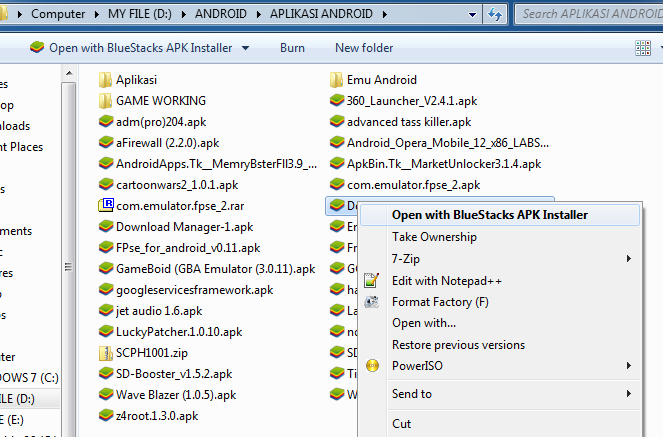

.png)
.png)
.png)
.png)
.png)










